خوش آموز درخت تو گر بار دانش بگیرد، به زیر آوری چرخ نیلوفری را
کادر محاوره ای ویژگی های نمودار : تب Y Axis
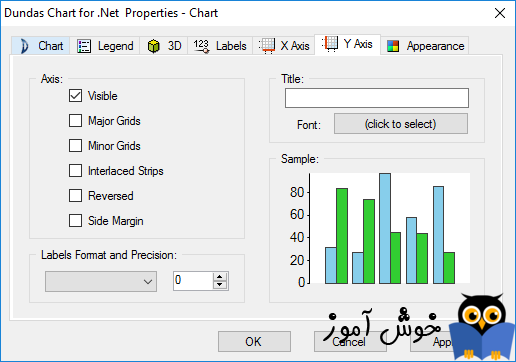
در این آموزش، در ادامه آموزشهای مرتبط با کار با نمودارها در نرم افزار راهکار، به کادر محاوره ای ویژگی های نمودار و تب Y Axis در آن می پردازیم. ویژگیهای موجود در تب Y Axis مربوط به تنظیمات نمایشی محور Y نمودار می باشد.

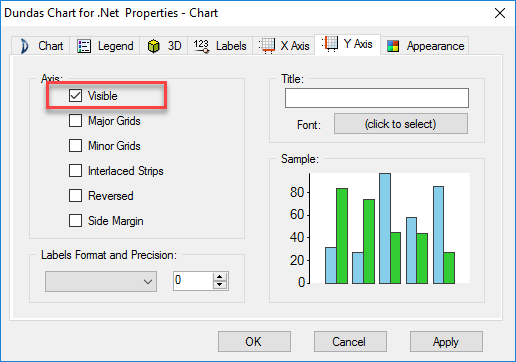
اگر گزینه Visible را تیک بزنید - که البته به صورت پیش فرض هم دارای تیک می باشد - محور Y نمودار نمایان می گردد و اگر تیک این گزینه را بردارید محور Y مخفی می گردد.
دو تصویر زیر نتیجه نمایان بودن محور Y را به شما نشان می دهد.
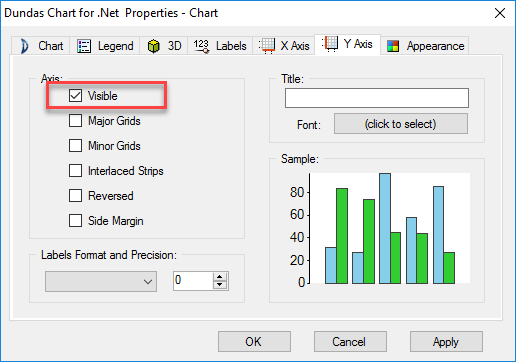
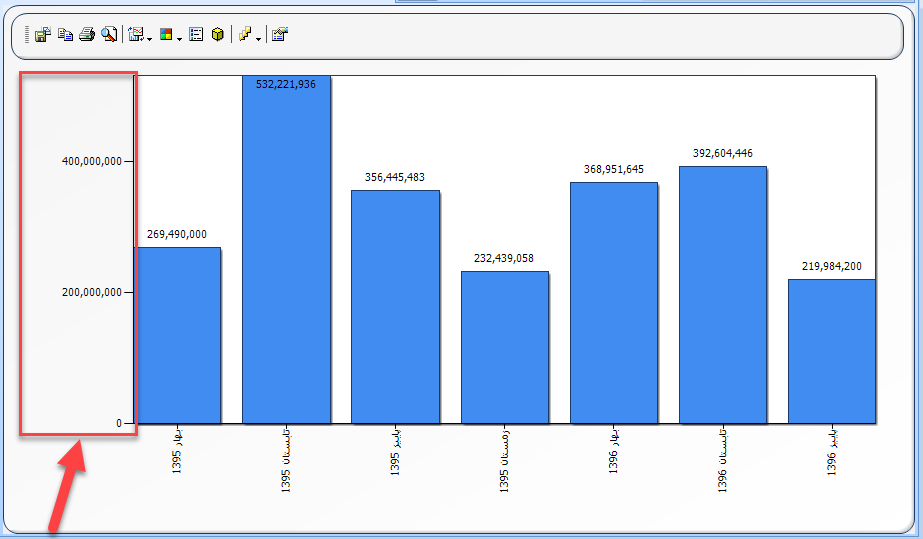
دو تصویر زیر نتیجه مخفی بودن محور Y را به شما نشان می دهد.
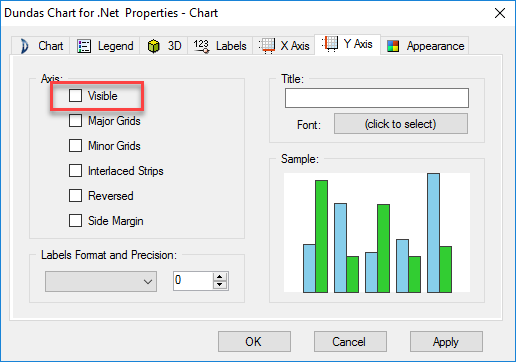
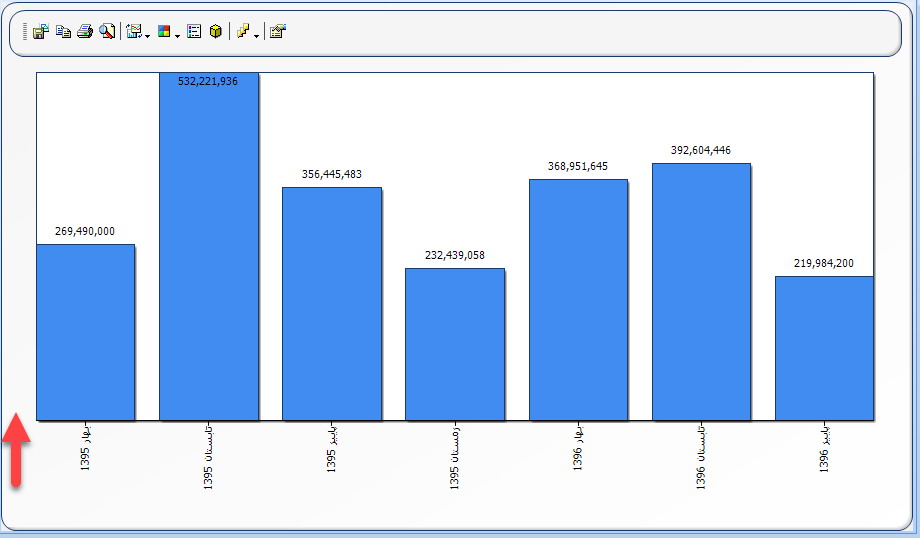
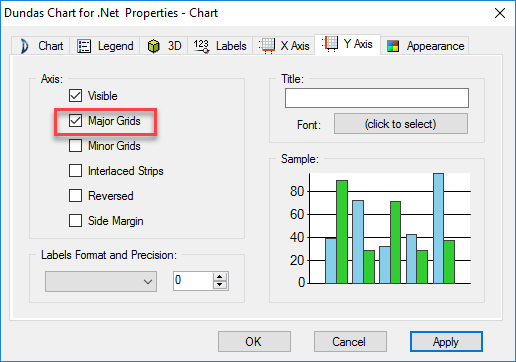
تیک زدن گزینه Major Grid منجر می گردد تا شبکه بزرگی از خطوط عمودی متناظر با نقاط داده موجود بر روی محور Y در نمودار نمایان شوند. این خطوط می توانند خوانایی نمودار را بیشتر کنند. با اینحال انتخاب اینکه آنها را نمایش بدهید یا نه، بر عهده شما می باشد.
دو تصویر زیر نتیجه نمایان بودن شبکه بزرگ در محور Y را به شما نشان می دهند.
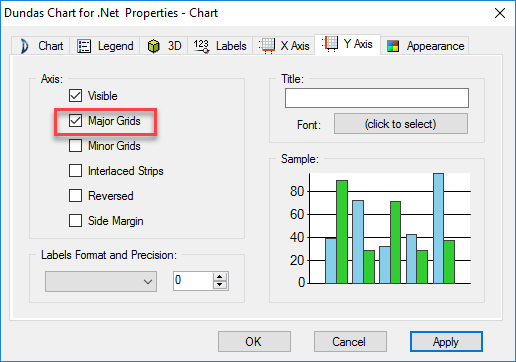
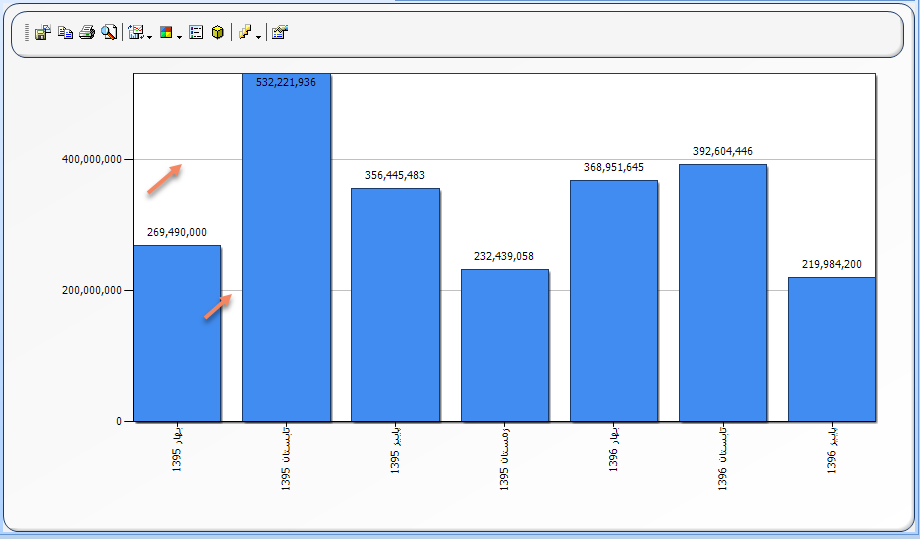
دو تصویر زیر نتیجه مخفی بودن شبکه بزرگ در محور Y را به شما نشان می دهند.
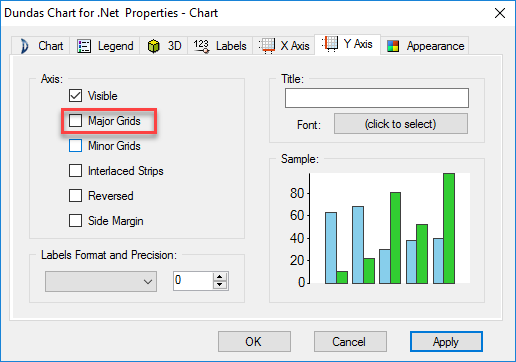
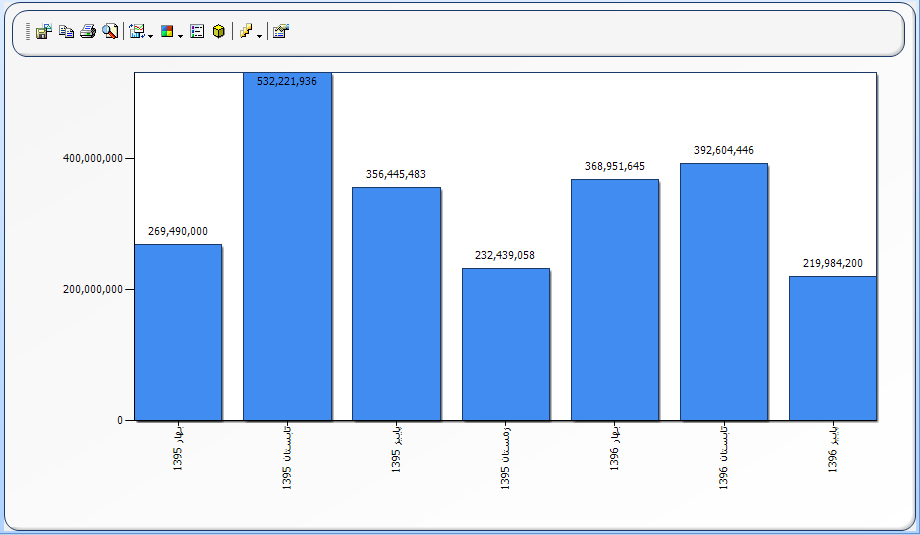
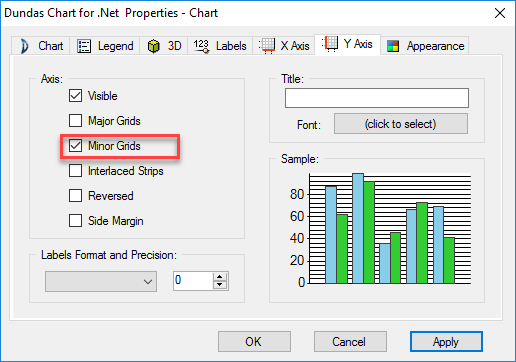
تیک زدن گزینه Minor Grid منجر می گردد تا شبکه کوچکتری از خطوط عمودی متناظر با نقاط داده موجود بر روی محور Y در نمودار نمایان شوند. این خطوط می توانند خوانایی نمودار را بیشتر کنند. با اینحال انتخاب اینکه آنها را نمایش بدهید یا نه، بر عهده شما می باشد.
دو تصویر زیر نتیجه نمایان بودن شبکه کوچک در محور Y را به شما نشان می دهند.
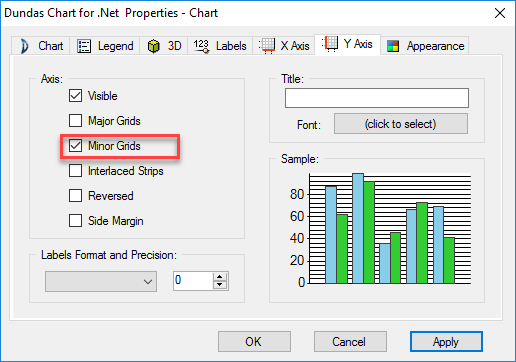
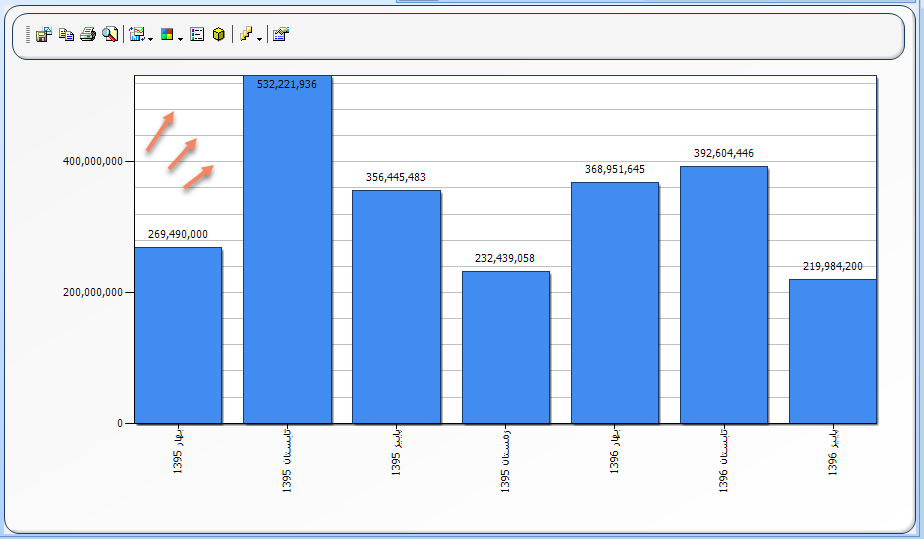
دو تصویر زیر نتیجه مخفی بودن شبکه کوچک در محور Y را به شما نشان می دهند.
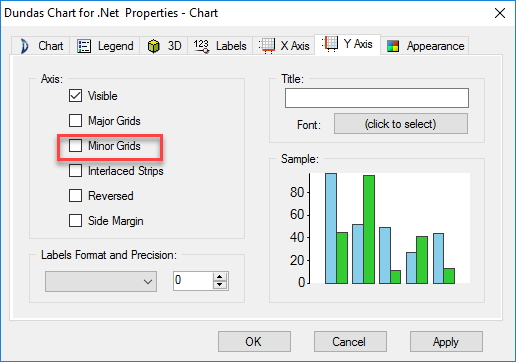
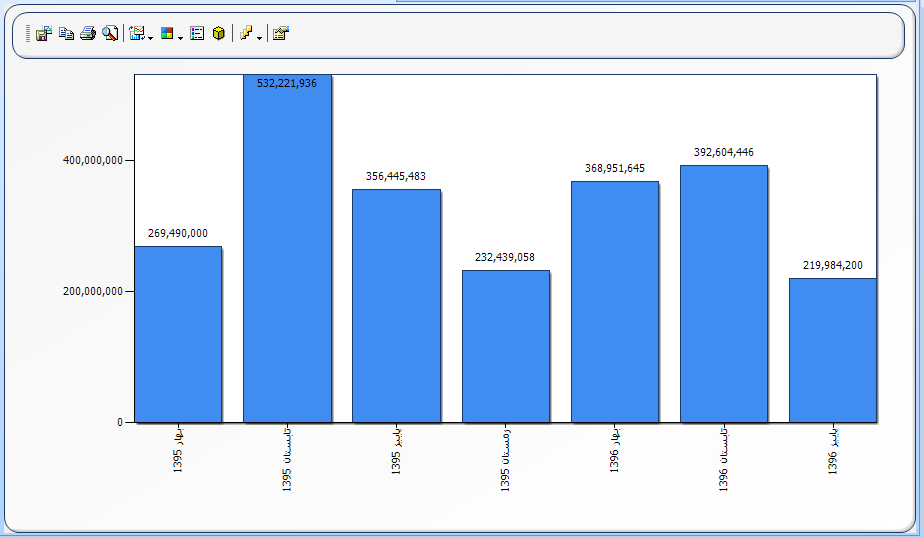
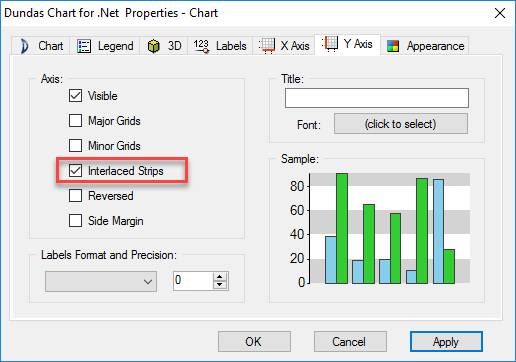
اگر گزینه Interlaced Strips را تیک بزنید، منجر می شود تا نوارهای متقاطعی در محور Y نمایان گردند. و اگر تیک آن را بردارید این نوارهای متقاطع مخفی می گردند.
دو تصویر زیر نتیجه تیک زدن دستور Interlaced Strips را به شما نشان می دهند.
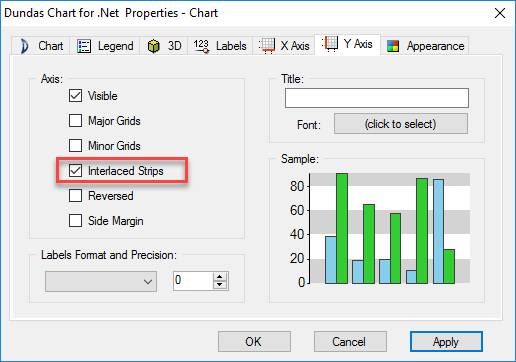
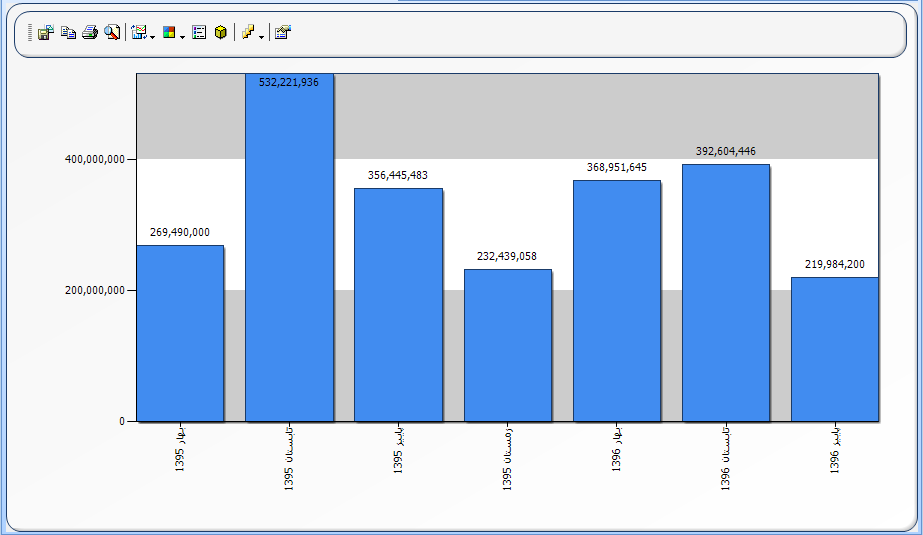
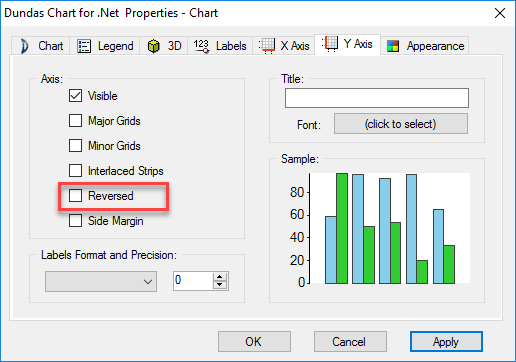
با استفاده از دستور Reversed می توانید نمودار را معکوس نمایید. به صورت پیش فرض این گزینه تیک ندارد. اگر تیک آن را بزنید نمودار به صورت معکوس نشان داده خواهد شد.
دو تصویر زیر حالت معمولی نمودار و حالت معکوس شده آن را به شما نشان می دهند.
حالت معمولی نمایش نمودار :
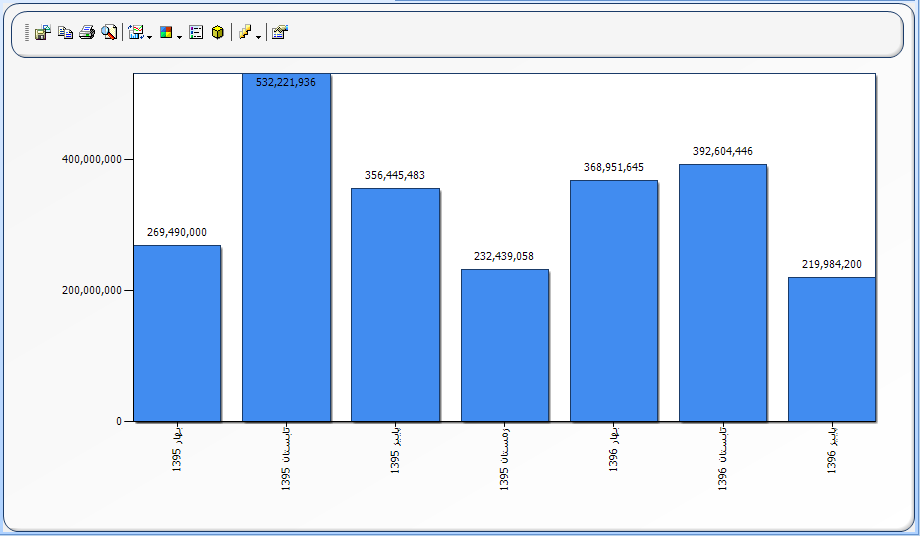
حالت معکوس نمایش نمودار :
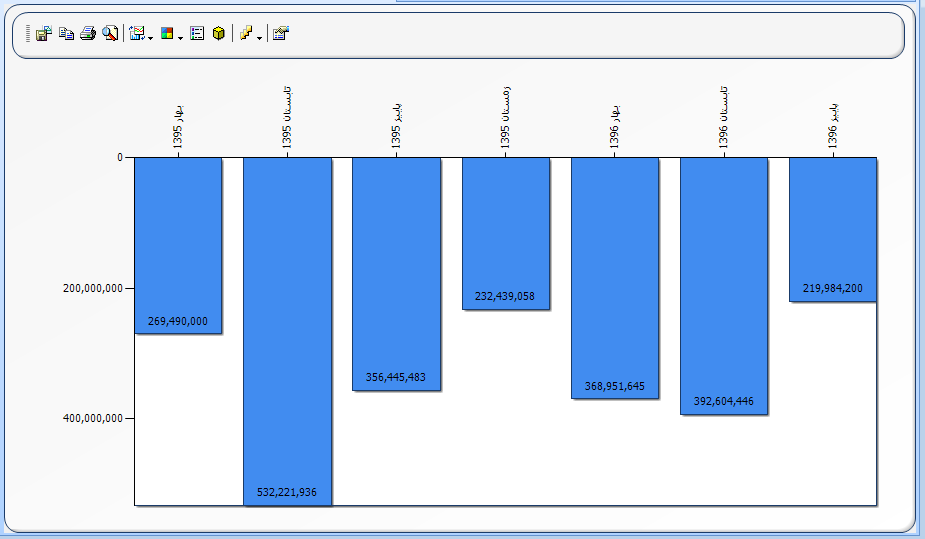
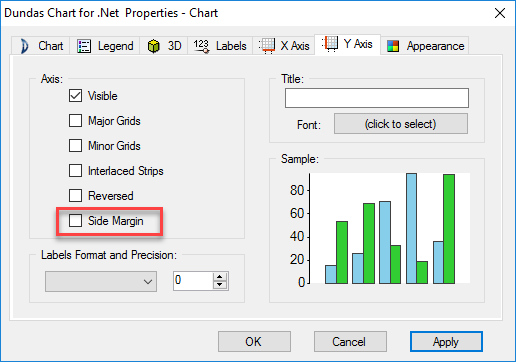
اگر گزینه Side Margin را تیک بزنید در محور Y نمودار بین نقطه داده و همینطور حاشیه بالایی نمودار یک فاصله خالی ایجاد می گردد.
تصویر زیر حالت معمولی نمودار، بدون حاشیه جانبی (Side Margin) را به شما نشان می دهد.
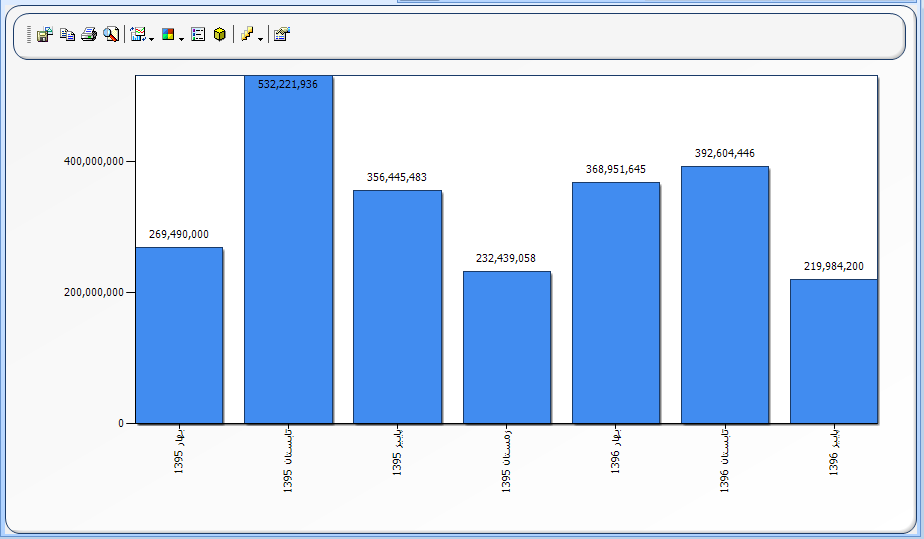
تصویر زیر نمودار را همراه با حاشیه جانبی (Side Margin) را به شما نشان می دهد.
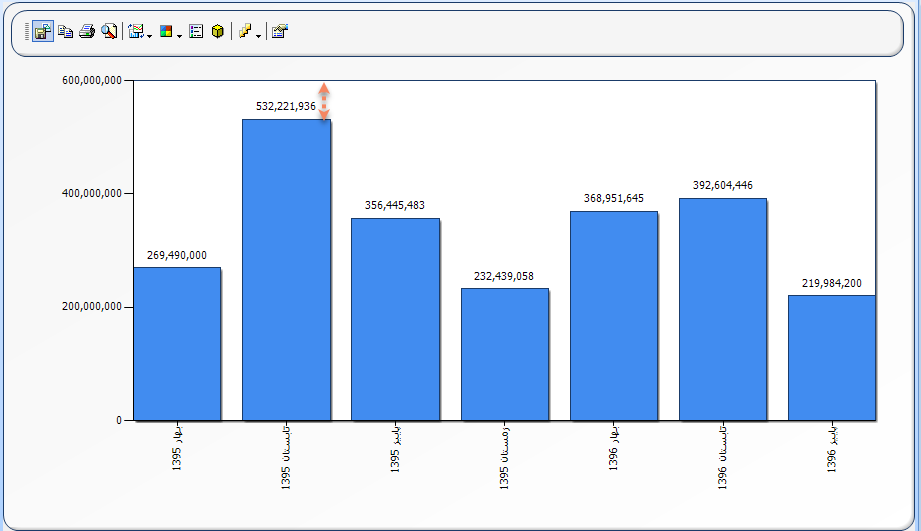
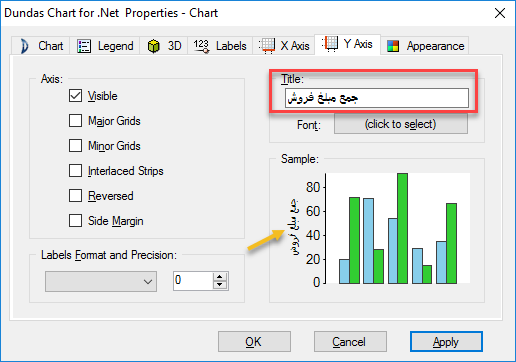
با وارد کردن عنوانی در دستور Title می توانید این عنوان را در محور Y نمایش بدهید. تصویر زیر نتیجه وارد کردن عنوان را به شما نشان می دهد.
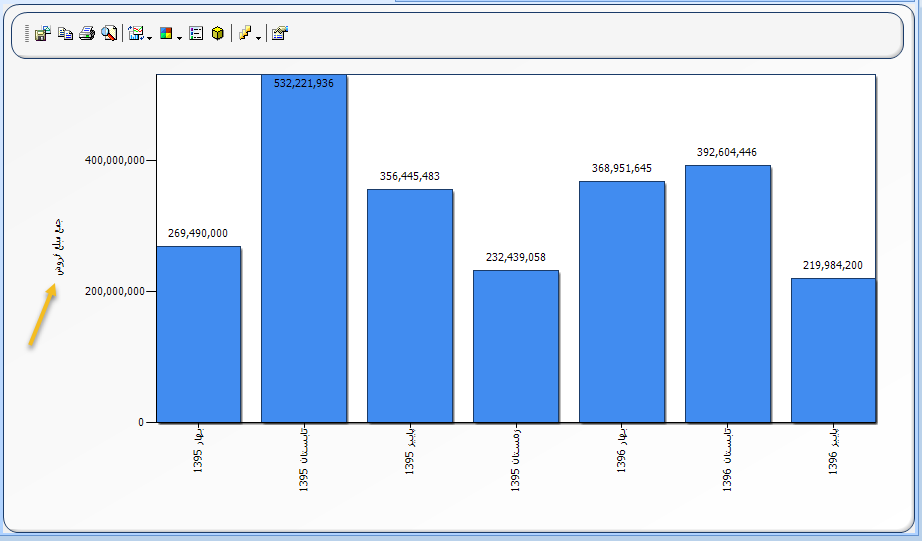
هنگامی که برای محور Y نمودار، عنوانی را وارد کنید، می توانید با استفاده از دستور Font ، فونت عنوان را تغییر بدهید.
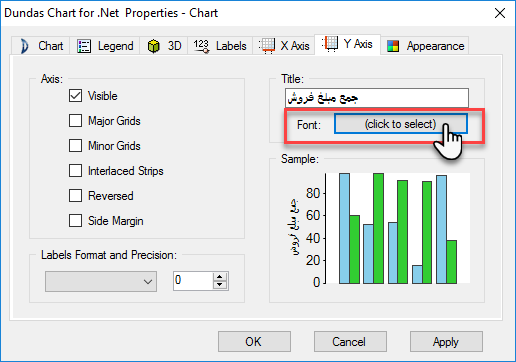
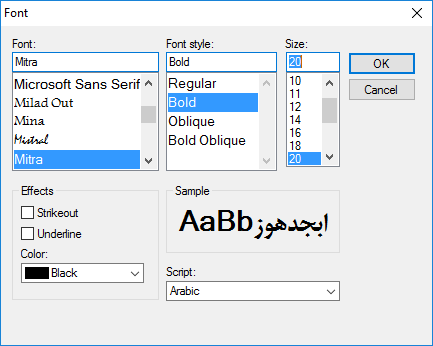
تصویر زیر نتیجه تغییر فونت عنوان در محور Y نمودار را به شما نشان می دهد.
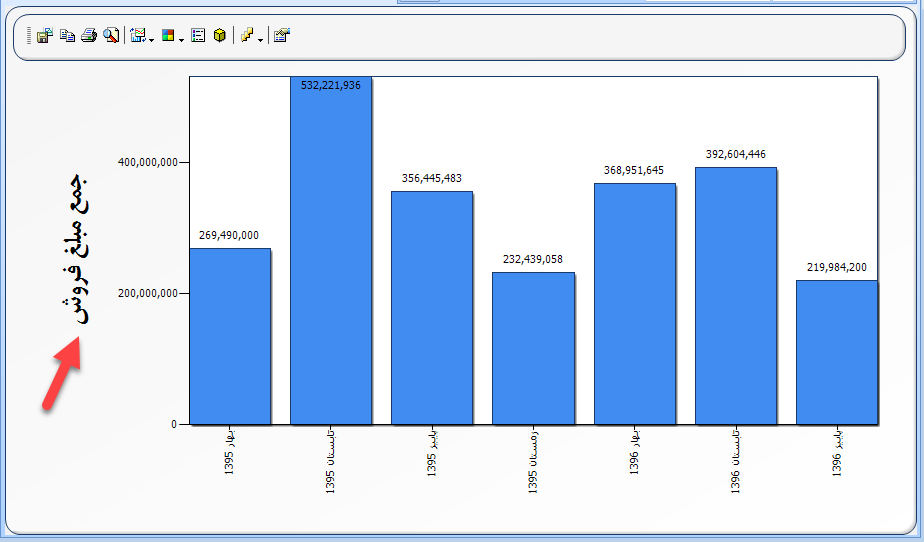
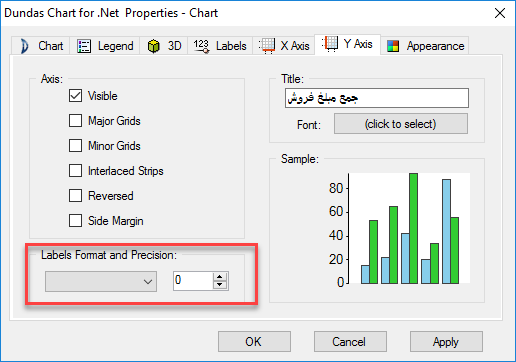
شما می توانید با استفاده از گزینه های موجود در دستور Format and Precision قالب بندی اعداد را تعیین کنید و همینطور تعداد ارقام اعشار آن را نیز مشخص نمایید. این دستور دارای گزینه هایی برای نمایش اعداد به صورت پولی، با نماد علمی، جدا کننده هزارگان، درصد و ... می باشد. همچنین می توانید تعداد ارقام بعد از اعشار را نیز تعیین نمایید.
تصاویر زیر نتیجه تغییر مقدار دستور Format and Precision را به شما نشان می دهند.
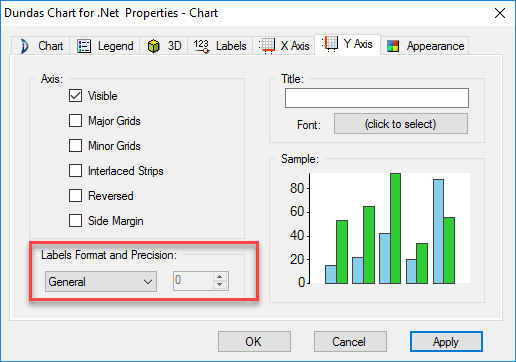
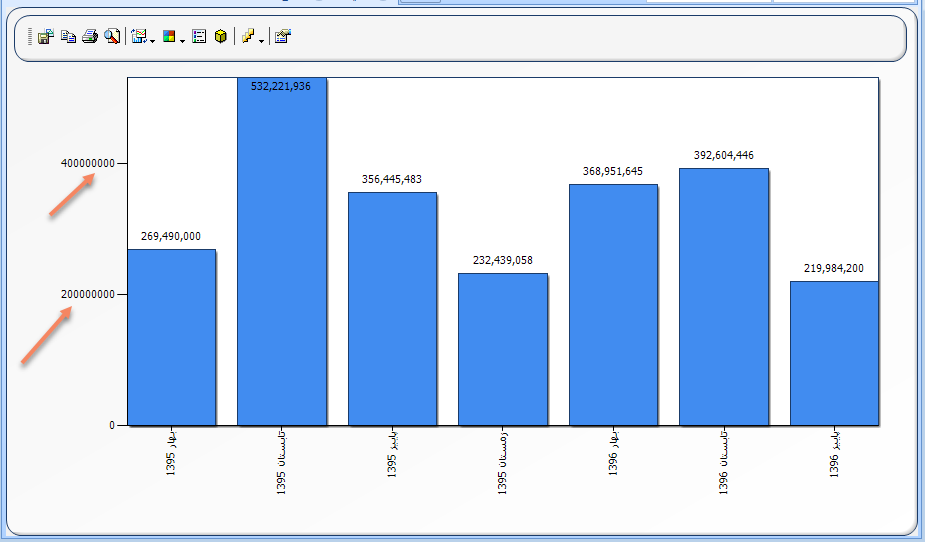
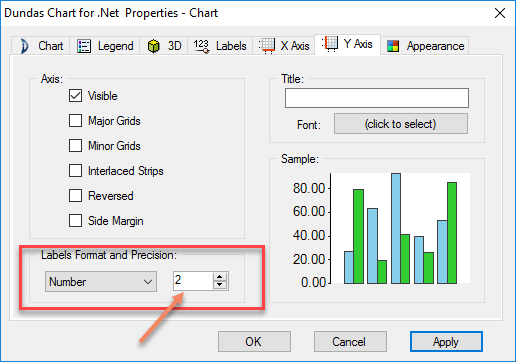
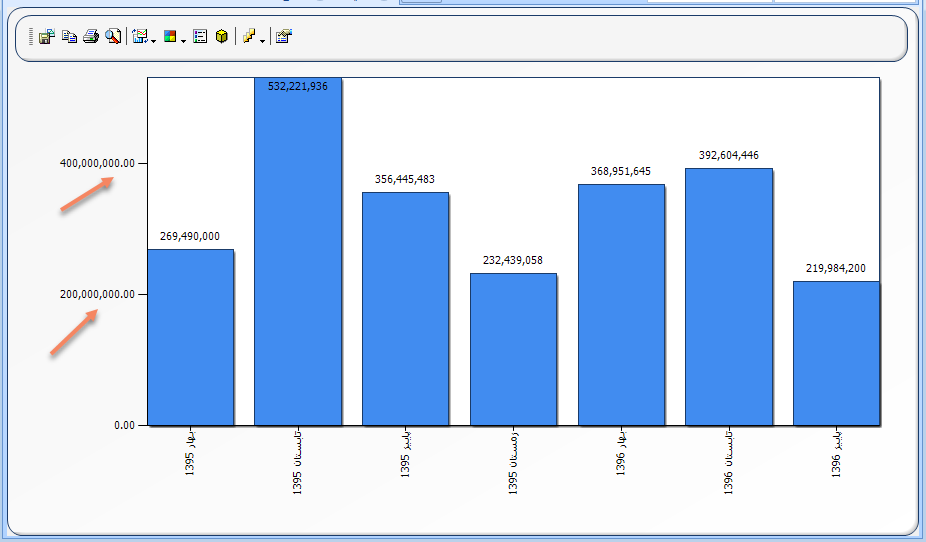

نسخه رایگان نرم افزار حسابداری فروشگاهی راهکار را می توانید از لینک زیر و مستقیما از سایت تولید کننده آن دانلود نمایید.
دانلود نرم افزار حسابداری فروشگاهی رایگان راهکار
دانلود نرم افزار حسابداری فروشگاهی رایگان راهکار
نمایش یا مخفی کردن محور Y با دستور Visible
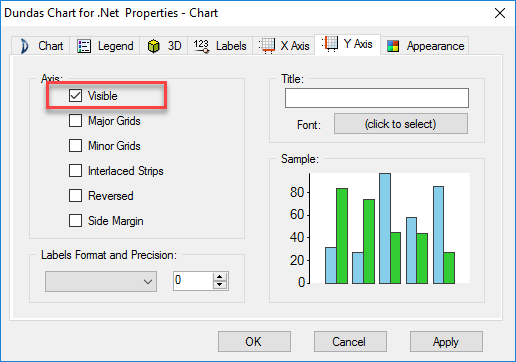
اگر گزینه Visible را تیک بزنید - که البته به صورت پیش فرض هم دارای تیک می باشد - محور Y نمودار نمایان می گردد و اگر تیک این گزینه را بردارید محور Y مخفی می گردد.
دو تصویر زیر نتیجه نمایان بودن محور Y را به شما نشان می دهد.
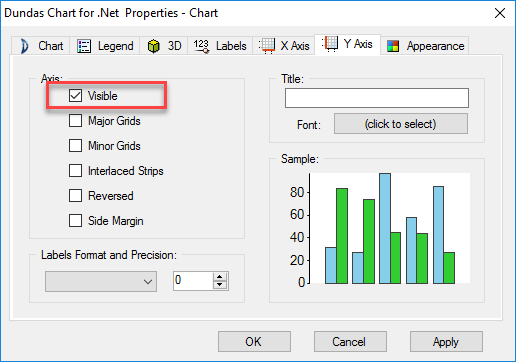
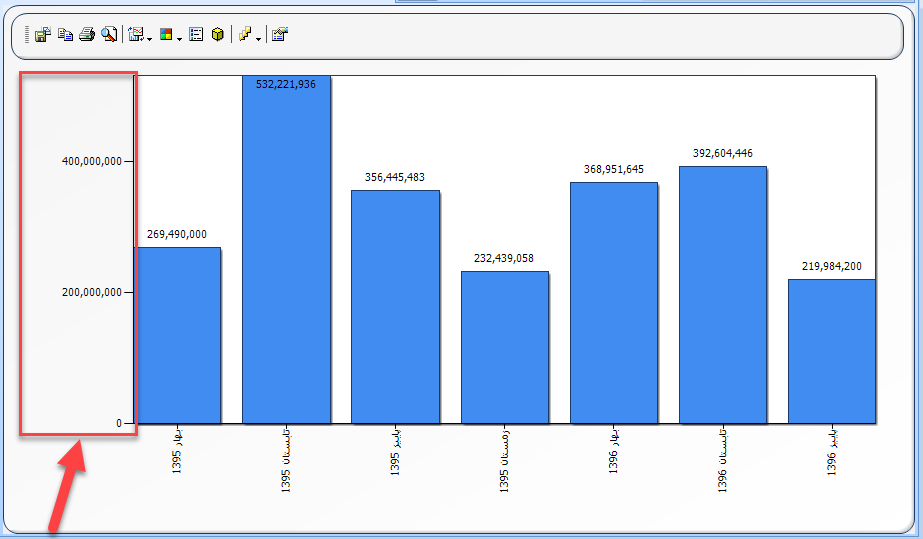
دو تصویر زیر نتیجه مخفی بودن محور Y را به شما نشان می دهد.
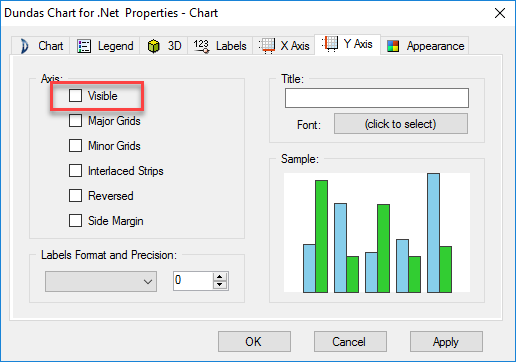
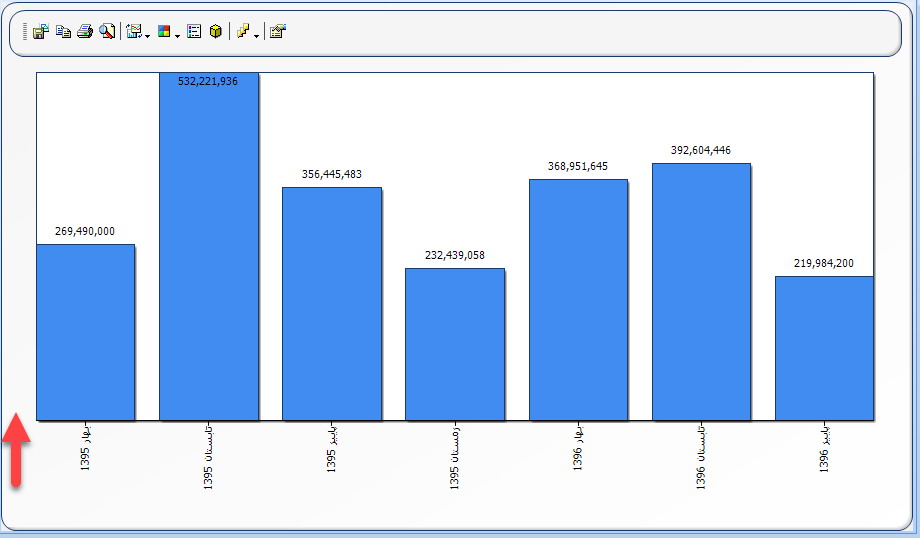
نمایش شبکه بزرگ در محور Y با دستور Major Grid
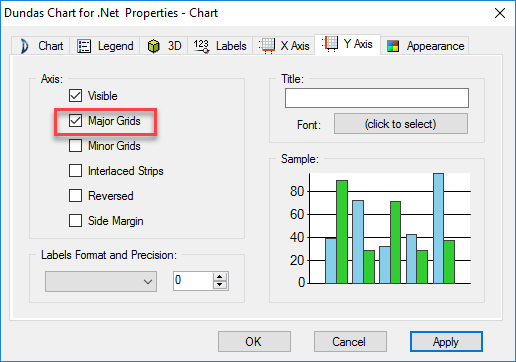
تیک زدن گزینه Major Grid منجر می گردد تا شبکه بزرگی از خطوط عمودی متناظر با نقاط داده موجود بر روی محور Y در نمودار نمایان شوند. این خطوط می توانند خوانایی نمودار را بیشتر کنند. با اینحال انتخاب اینکه آنها را نمایش بدهید یا نه، بر عهده شما می باشد.
دو تصویر زیر نتیجه نمایان بودن شبکه بزرگ در محور Y را به شما نشان می دهند.
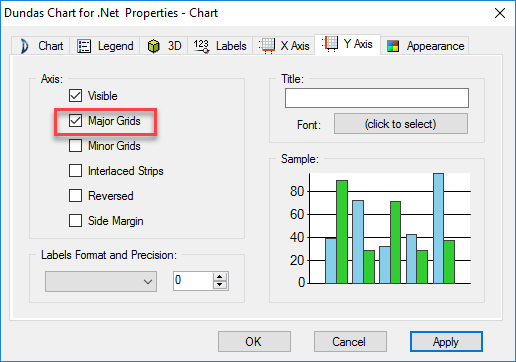
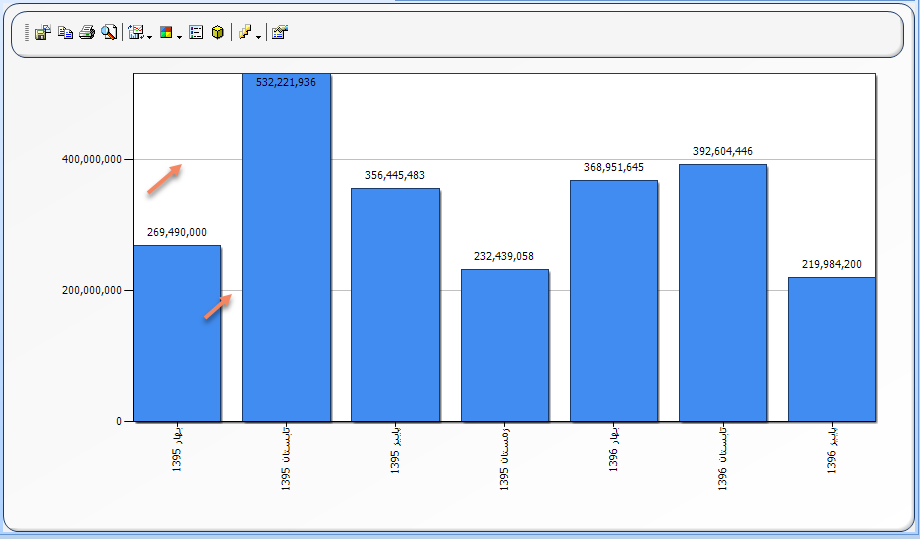
دو تصویر زیر نتیجه مخفی بودن شبکه بزرگ در محور Y را به شما نشان می دهند.
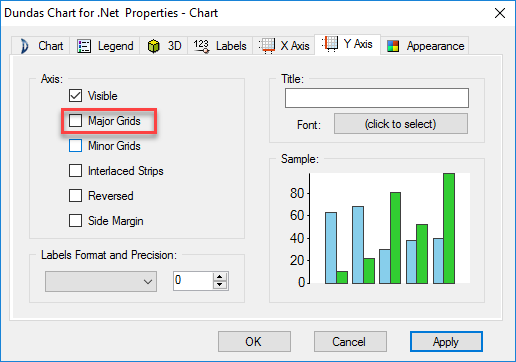
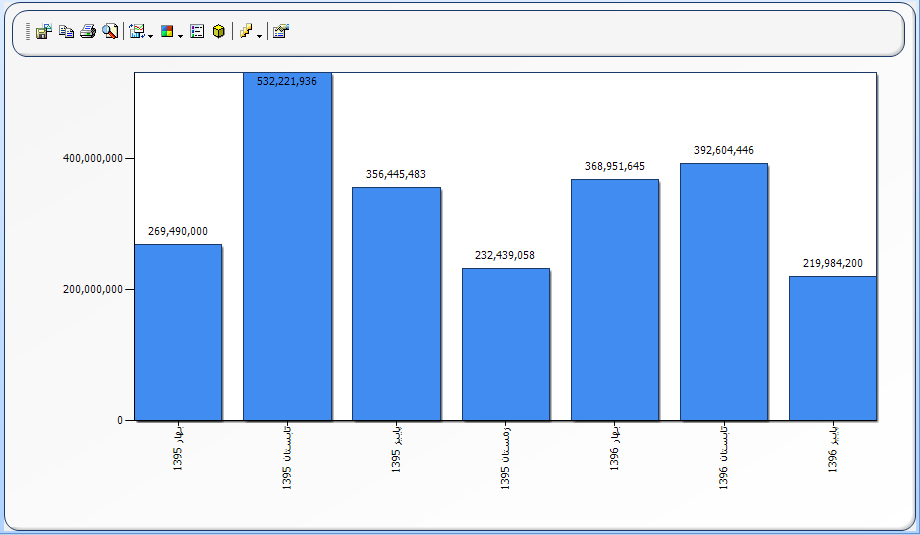
نمایش شبکه کوچک در محور Y با دستور Minor Grid
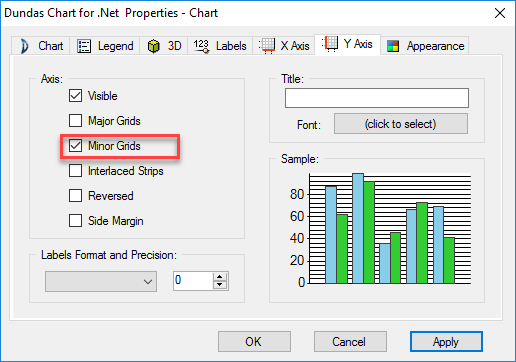
تیک زدن گزینه Minor Grid منجر می گردد تا شبکه کوچکتری از خطوط عمودی متناظر با نقاط داده موجود بر روی محور Y در نمودار نمایان شوند. این خطوط می توانند خوانایی نمودار را بیشتر کنند. با اینحال انتخاب اینکه آنها را نمایش بدهید یا نه، بر عهده شما می باشد.
دو تصویر زیر نتیجه نمایان بودن شبکه کوچک در محور Y را به شما نشان می دهند.
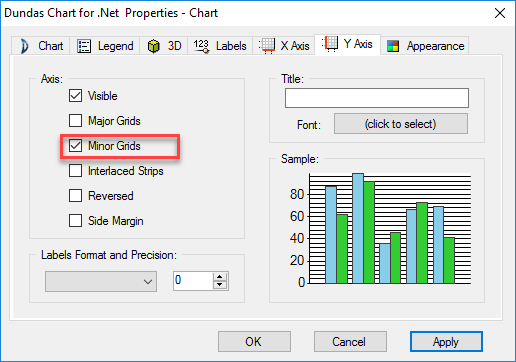
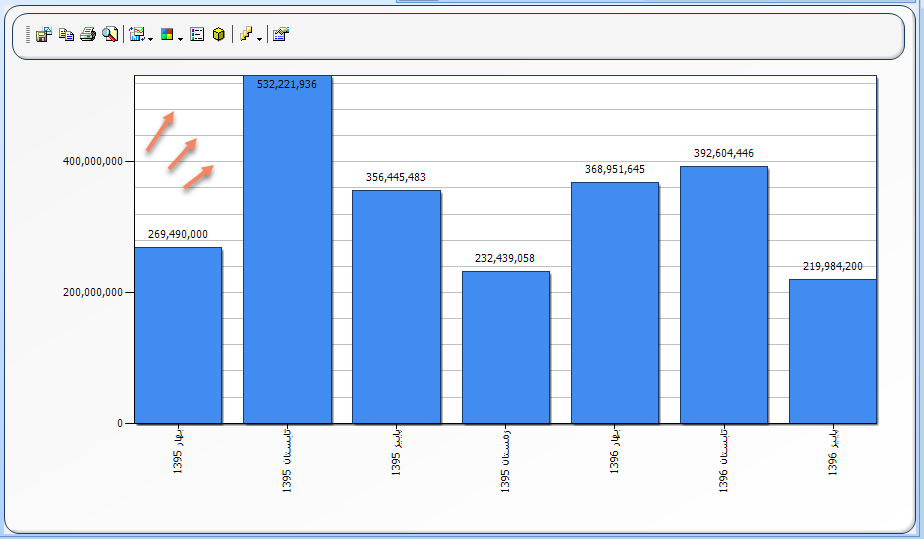
دو تصویر زیر نتیجه مخفی بودن شبکه کوچک در محور Y را به شما نشان می دهند.
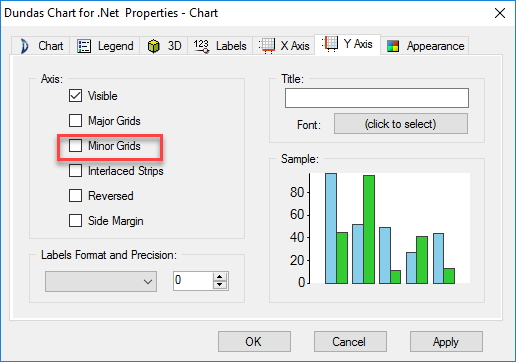
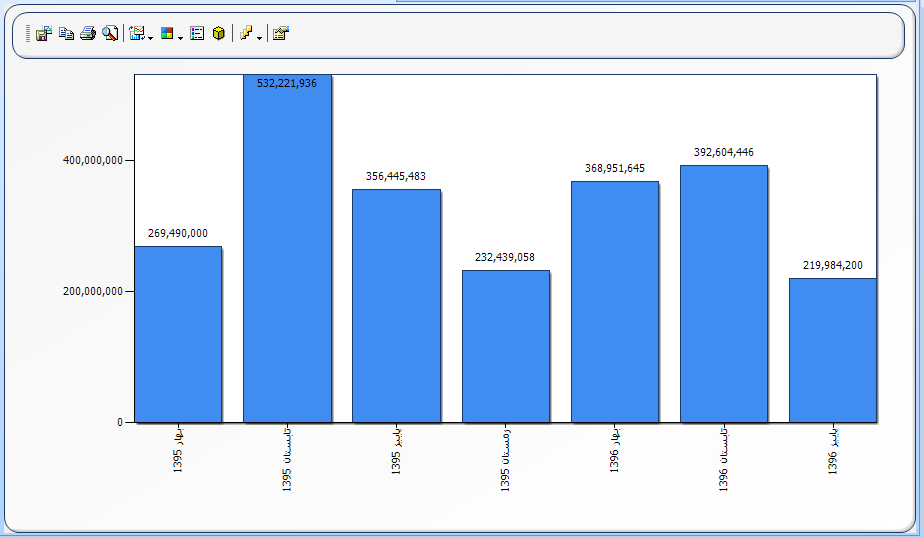
نمایش نوارهای متقاطع با دستور Interlaced Strips
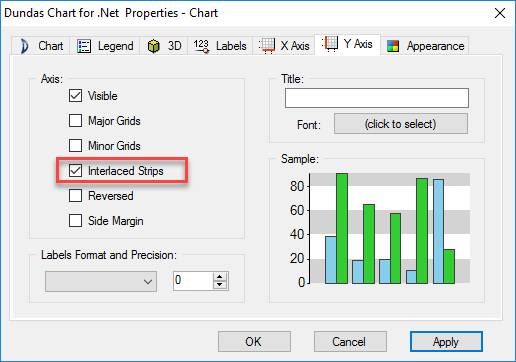
اگر گزینه Interlaced Strips را تیک بزنید، منجر می شود تا نوارهای متقاطعی در محور Y نمایان گردند. و اگر تیک آن را بردارید این نوارهای متقاطع مخفی می گردند.
دو تصویر زیر نتیجه تیک زدن دستور Interlaced Strips را به شما نشان می دهند.
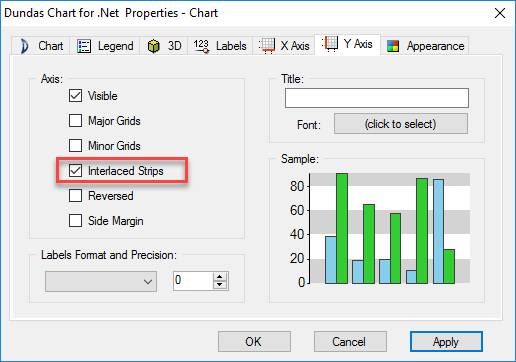
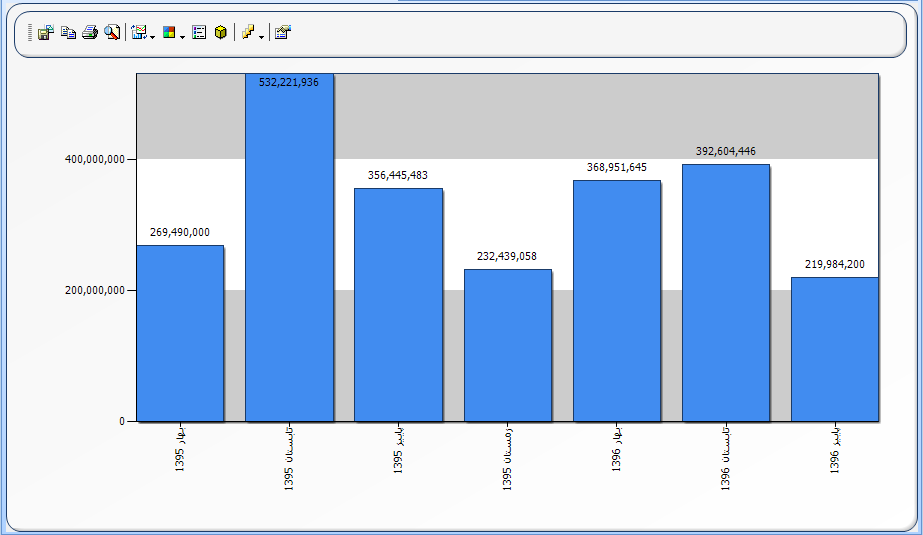
معکوس کردن نمودار با دستور Reversed
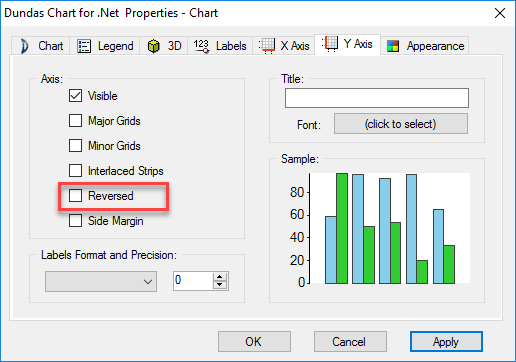
با استفاده از دستور Reversed می توانید نمودار را معکوس نمایید. به صورت پیش فرض این گزینه تیک ندارد. اگر تیک آن را بزنید نمودار به صورت معکوس نشان داده خواهد شد.
دو تصویر زیر حالت معمولی نمودار و حالت معکوس شده آن را به شما نشان می دهند.
حالت معمولی نمایش نمودار :
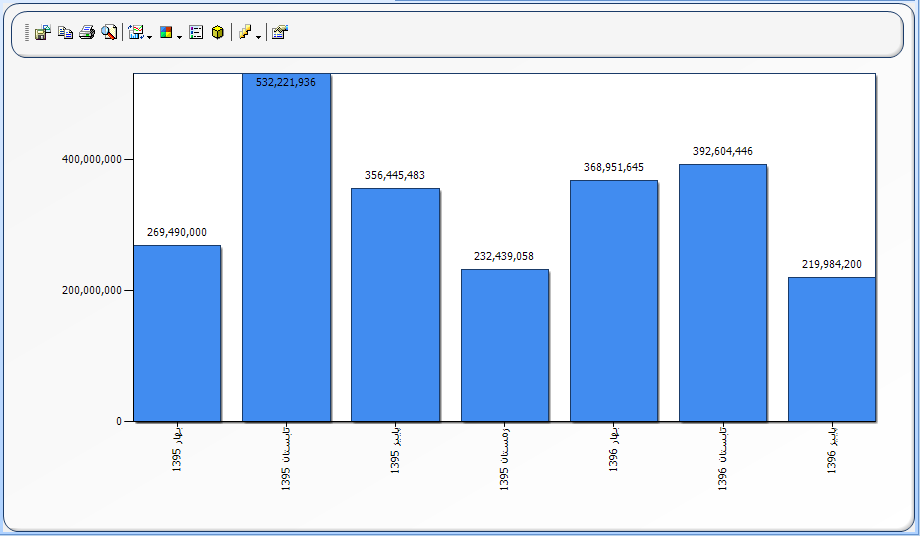
حالت معکوس نمایش نمودار :
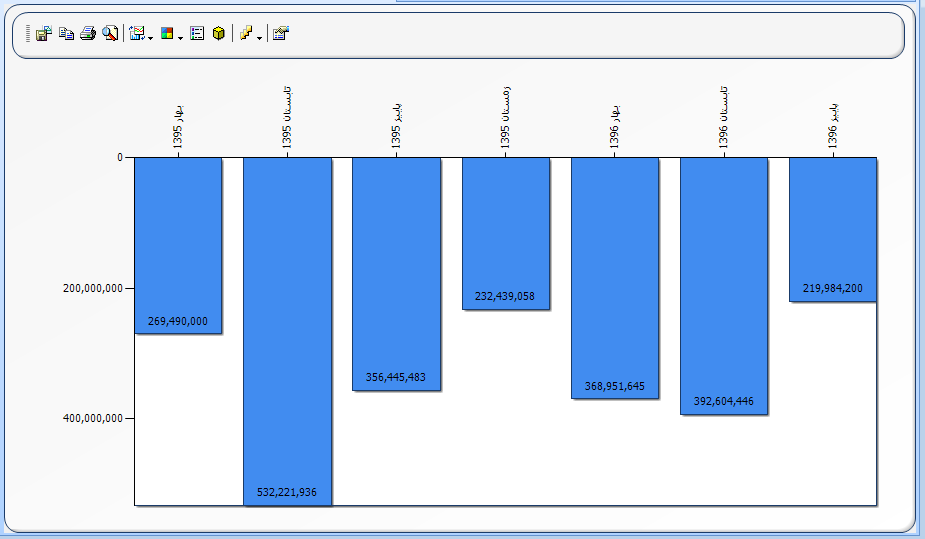
ایجاد حاشیه جانبی برای نمودار با دستور Side Margin
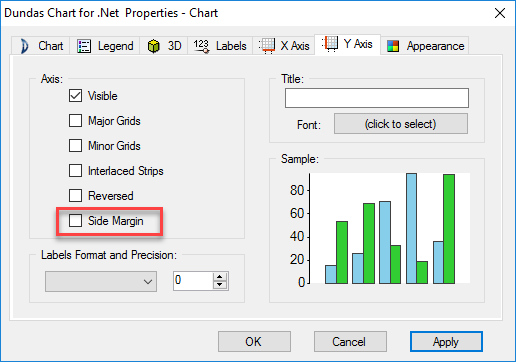
اگر گزینه Side Margin را تیک بزنید در محور Y نمودار بین نقطه داده و همینطور حاشیه بالایی نمودار یک فاصله خالی ایجاد می گردد.
تصویر زیر حالت معمولی نمودار، بدون حاشیه جانبی (Side Margin) را به شما نشان می دهد.
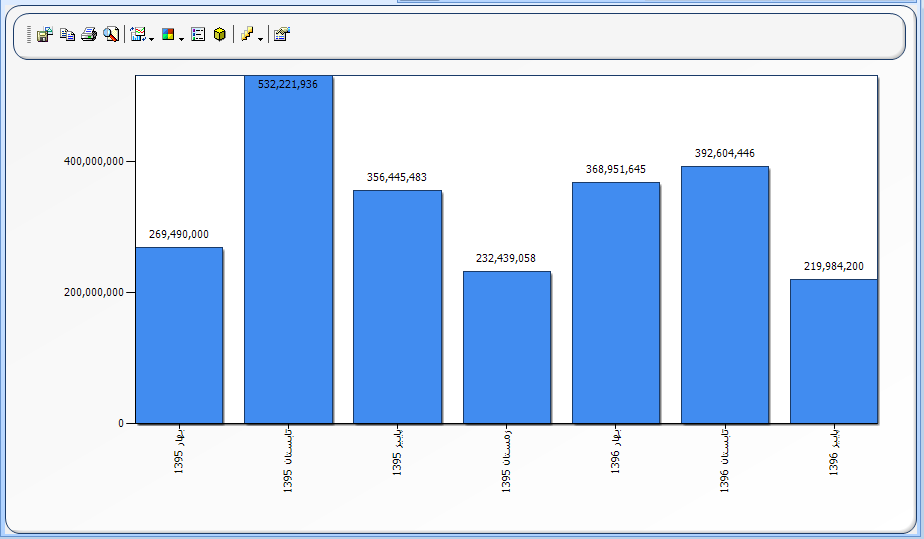
تصویر زیر نمودار را همراه با حاشیه جانبی (Side Margin) را به شما نشان می دهد.
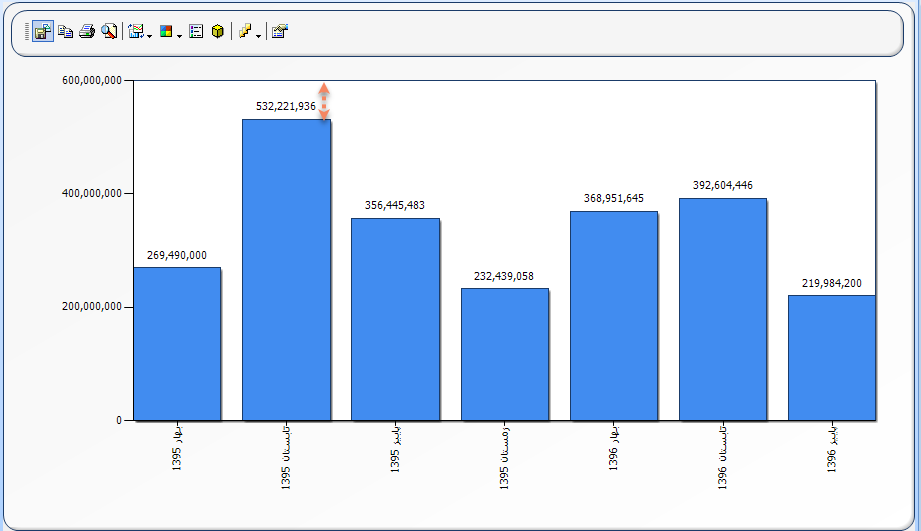
نمایش عنوان برای محور Y با استفاده از دستور Title
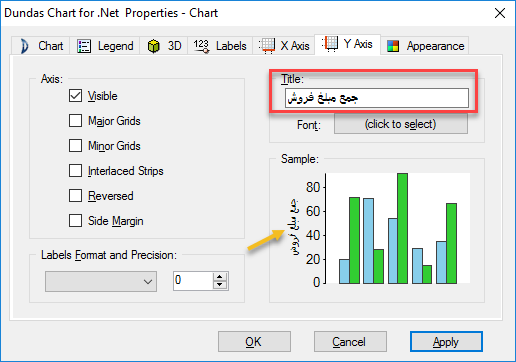
با وارد کردن عنوانی در دستور Title می توانید این عنوان را در محور Y نمایش بدهید. تصویر زیر نتیجه وارد کردن عنوان را به شما نشان می دهد.
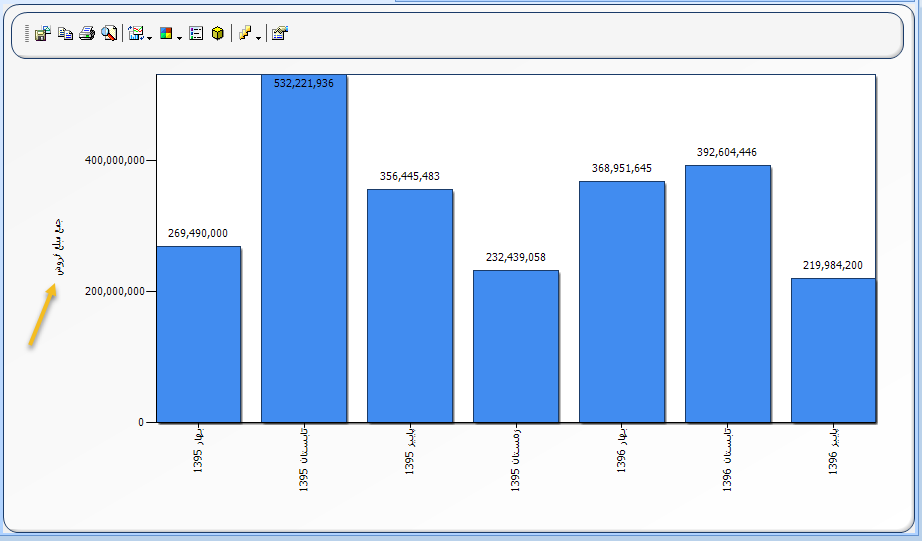
هنگامی که برای محور Y نمودار، عنوانی را وارد کنید، می توانید با استفاده از دستور Font ، فونت عنوان را تغییر بدهید.
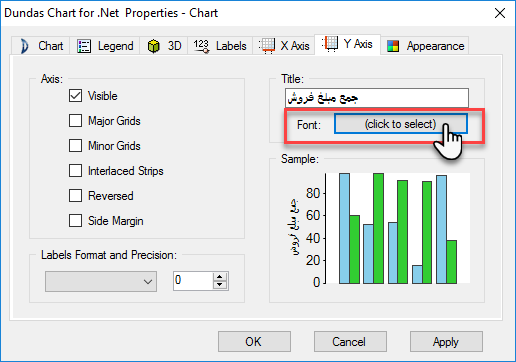
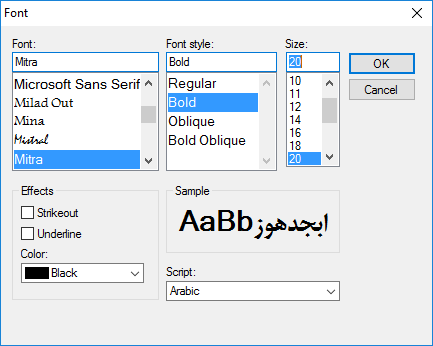
تصویر زیر نتیجه تغییر فونت عنوان در محور Y نمودار را به شما نشان می دهد.
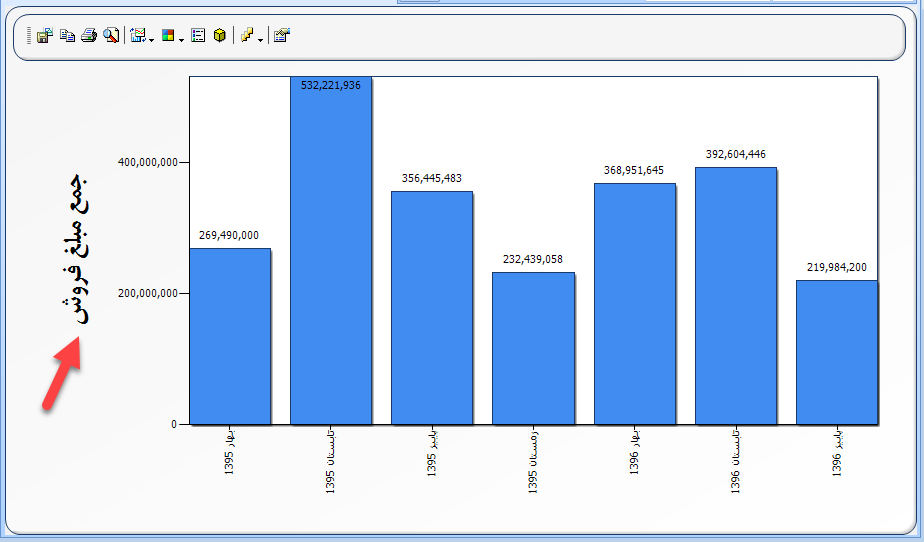
قالب بندی مقادیر عددی محور Y با استفاده از دستور Format and Precision
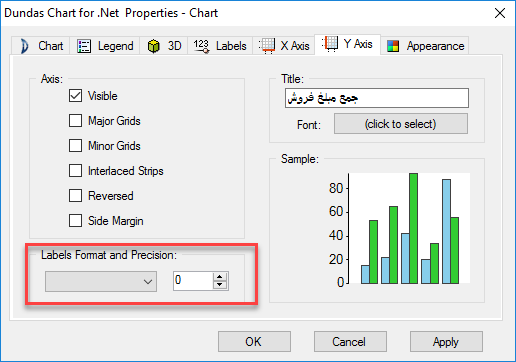
شما می توانید با استفاده از گزینه های موجود در دستور Format and Precision قالب بندی اعداد را تعیین کنید و همینطور تعداد ارقام اعشار آن را نیز مشخص نمایید. این دستور دارای گزینه هایی برای نمایش اعداد به صورت پولی، با نماد علمی، جدا کننده هزارگان، درصد و ... می باشد. همچنین می توانید تعداد ارقام بعد از اعشار را نیز تعیین نمایید.
تصاویر زیر نتیجه تغییر مقدار دستور Format and Precision را به شما نشان می دهند.
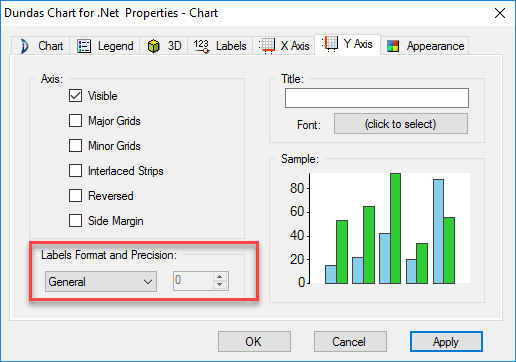
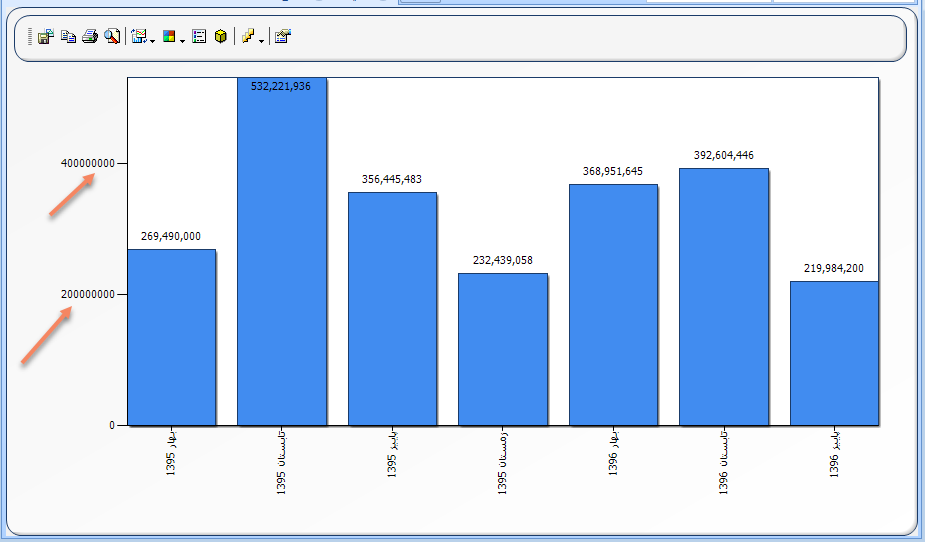
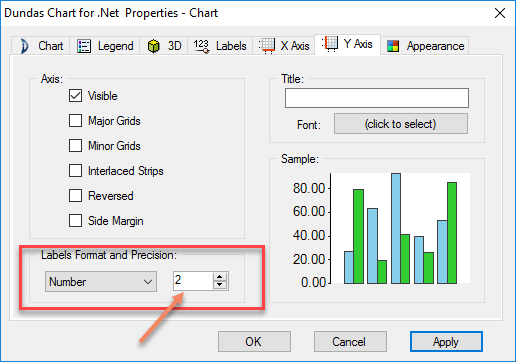
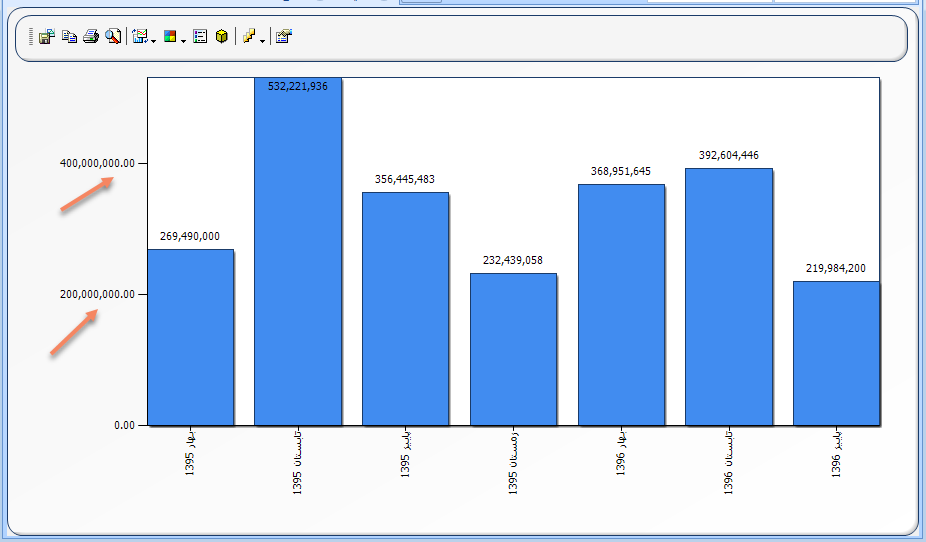
برای مشاهده فهرست کامل آموزشهای این دوره بر روی لینک زیر کلیک کنید :





نمایش دیدگاه ها (0 دیدگاه)
دیدگاه خود را ثبت کنید: